![[Mobile] 升級 One UI 後,三星手機「多重視窗」該怎麼開啟?(Note9、S9 / S9+、S8 / S9+…等手機適用) - 阿祥的網路筆記本 [Mobile] 升級 One UI 後,三星手機「多重視窗」該怎麼開啟?(Note9、S9 / S9+、S8 / S9+…等手機適用) - 阿祥的網路筆記本](https://axiang.cc/wp-content/uploads/2014/q3/20190228220528_100.jpg)
圖:升級 One UI 之後,不知道「多重視窗」該怎麼開嗎?本篇的教學能幫你解決問題喲!
在今年 1月中之後,三星的手機自 Galaxy Note9 之後,陸續都進行了 Android 9.0 與全新使用者介面「One UI」的更新,除了新版系統,更為簡潔、閱讀性與操作性更好的使用者介面,相信都讓大家覺得耳目一新。不過也因為由原本的 Samsung Experience(TouchWiz)改為 One UI,有不少原有功能都有所調整,而阿祥也發現到,原本在三星手機中受到不少使用者歡迎的「多重視窗」功能,因為操作方式完全不同,所以經常會有人找不到。
好康報報
- Ivacy VPN 黑色星期五 1 折價,只有這裡有 –> 立刻查看
於是阿祥就花了一點時間,以簡單的圖文來為大家帶來 One UI 版本的多重視窗開啟方式介紹,接下來就請大家透過圖解的方式來了解操作方式吧!
![[Mobile] 升級 One UI 後,三星手機「多重視窗」該怎麼開啟?(Note9、S9 / S9+、S8 / S9+…等手機適用) - 阿祥的網路筆記本 [Mobile] 升級 One UI 後,三星手機「多重視窗」該怎麼開啟?(Note9、S9 / S9+、S8 / S9+…等手機適用) - 阿祥的網路筆記本](https://axiang.cc/wp-content/uploads/2014/q3/20190228220531_91.jpg)
圖:在任一個畫面下點選「最近使用的程式鈕」來開啟已開啟程式選單,可看到左右捲動式的程式選單。
![[Mobile] 升級 One UI 後,三星手機「多重視窗」該怎麼開啟?(Note9、S9 / S9+、S8 / S9+…等手機適用) - 阿祥的網路筆記本 [Mobile] 升級 One UI 後,三星手機「多重視窗」該怎麼開啟?(Note9、S9 / S9+、S8 / S9+…等手機適用) - 阿祥的網路筆記本](https://axiang.cc/wp-content/uploads/2014/q3/20190228220539_73.jpg)
圖:找到想要「雙開」多重視窗的程式,按住程式標題畫面上方的圖示不放,可開啟選單,請選擇「以分割畫面檢視開啟」,即可將該程式分割開啟於上方祖,下面則會出現其他已開啟的程式,請選擇想要分割開啟的另一個程式。(另外大家熟悉的「彈出視窗」模式,也可以透過這個選單找到對應的項目來啟動哦!)
![[Mobile] 升級 One UI 後,三星手機「多重視窗」該怎麼開啟?(Note9、S9 / S9+、S8 / S9+…等手機適用) - 阿祥的網路筆記本 [Mobile] 升級 One UI 後,三星手機「多重視窗」該怎麼開啟?(Note9、S9 / S9+、S8 / S9+…等手機適用) - 阿祥的網路筆記本](https://axiang.cc/wp-content/uploads/2014/q3/20190228220542_20.jpg)
圖:如此一來,即可以分割視窗開啟多重視窗囉!
更多 One UI 介紹
好康報報
- Ivacy VPN 黑色星期五 1 折價,只有這裡有 –> 立刻查看
歷史上的這一天,我還寫了…
- 星粉想要!這五個期待在三星旗艦機看到的規格功能! - 2025
- QD-OLED 電競顯示器強襲!MSI 一次發佈 MPG 與 MAG 系列四款新品,限時預購加贈電競鍵盤,三年保固承諾玩家更無後顧之憂! - 2024
- Pokemon Go 這樣玩最省力!iPhone & Android 都適用~不出門也能自由自在抓寶!一秒瞬移世界各地! - 2023
- 遠傳正式開賣三星 Galaxy S22 旗艦系列,來店賞機免費喝咖啡,舊換新加碼折 2000、續約最高再折 5000! - 2022
- 三星 Galaxy M12 將在印度上市!全新入門機種也能支援 90Hz 高刷新率,更內建 6000 mAh 超大容量電池! - 2021
- D-Link DCS-8330LH AI 無線網路攝影機實測:支援智慧影像分析,搭配感測器打造智慧居家安全系統! - 2020
- Android 11 上神秘的新功能是…背面雙擊手勢?可啟動相機、語音助理…等功能,而且不需要特殊硬體就可支援? - 2020
- [Mobile] Sony Xperia XZ2 系列帶來全新設計風格!帶你回顧過往 Xperia 系列設計美學! - 2018
- [Unbox] 「大」有看頭的中階旗艦Samsung Galaxy C9 Pro實機評測與使用心得分享! - 2017
- [Game] 吳奇隆首度跨界遊戲監製!全新仙俠「影遊」手機MMORPG「蜀山戰紀之劍俠傳奇正版手遊」搶先試玩評測! - 2016

![[Mobile] 升級 One UI 後,三星手機「多重視窗」該怎麼開啟?(Note9、S9 / S9+、S8 / S9+…等手機適用) - 阿祥的網路筆記本 [Mobile] 升級 One UI 後,三星手機「多重視窗」該怎麼開啟?(Note9、S9 / S9+、S8 / S9+…等手機適用) - 阿祥的網路筆記本](https://axiang.cc/wp-content/uploads/thumb_20200809181822_34.jpg)











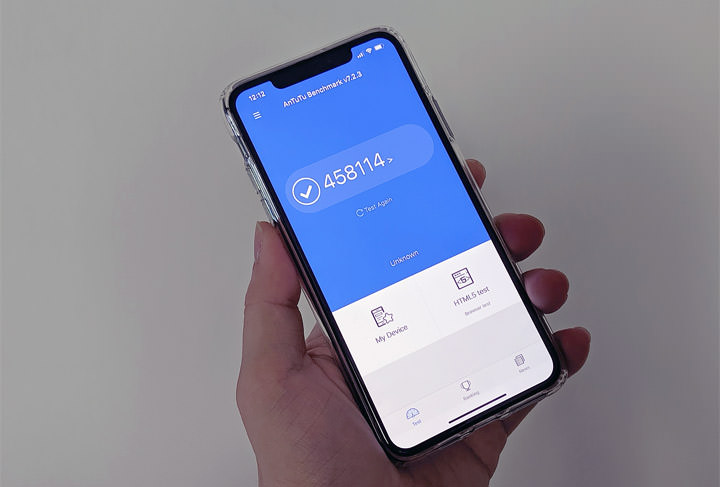


無留言